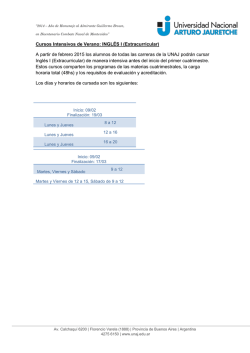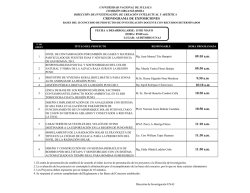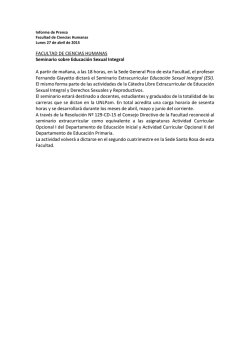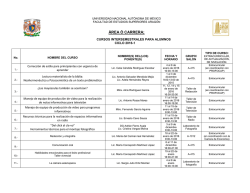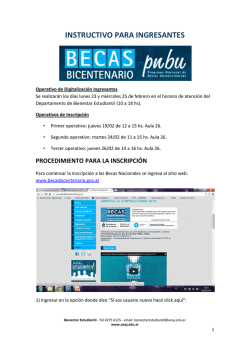Clase - WordPress.com
Informática Extracurricular 4 Clase 4 Word UNAJ 1 Informática Extracurricular 4 Concepto Un procesador de texto es un tipo de aplicación informática destinada a la creación o modificación de documentos escritos por medio de una computadora. Representa una alternativa moderna a las antiguas máquinas de escribir, siendo mucho más potente y versátil que éstas. UNAJ 2 Informática Extracurricular 4 Concepto Microsoft Word es el procesador de texto más popular. Fue creado por la empresa Microsoft en 1981 y desde entonces ha evolucionado incorporando mejoras y más funcionalidades en cada nueva versión. Actualmente viene integrado en el conjunto de herramientas "Office" del sistema operativo Windows. UNAJ 3 Informática Extracurricular 4 Acceso A través de un acceso directo en el escritorio, si existe: Acceso directo a Word UNAJ 4 Informática Extracurricular 4 Acceso Si no existe un acceso directo, se pueden seguir los siguientes pasos: Inicio Todos los programas Microsoft Office Microsoft Word UNAJ 5 Informática Extracurricular 4 Pantalla Botón de Office Contiene los comandos básicos para abrir, guardar e imprimir, entre otros. En versiones anteriores estaban en el menú “Archivo”. UNAJ 6 Informática Extracurricular 4 Pantalla Barra de herramientas de acceso rápido Para acceder rápidamente a las funciones usadas con frecuencia, como guardar un documento o deshacer un error. UNAJ 7 Informática Extracurricular 4 Pantalla Barra de título Muestra el nombre del documento en uso. UNAJ 8 Informática Extracurricular 4 Pantalla Cinta de opciones Franja que contiene las diferentes herramientas organizadas en pestañas. UNAJ 9 Informática Extracurricular 4 Pantalla Barras de desplazamiento También llamadas “scroll”, permiten desplazar horizontal y verticalmente el contenido de la hoja de escritura cuando éste excede el tamaño de la ventana. UNAJ 10 Informática Extracurricular 4 Pantalla Zoom Permite alejar o acercar el punto de vista mediante una escala porcentual. UNAJ 11 Informática Extracurricular 4 Escritura Para escribir un texto, se debe tipear el mismo sobre la hoja de escritura. El punto donde aparecerá la letra tipeada está marcado por el cursor, que en la hoja de escritura es una línea vertical parpadeante. Estoy escribiendo un texto. UNAJ 12 Informática Extracurricular 4 Escritura UNAJ 13 Informática Extracurricular 4 Escritura Al llegar al margen derecho, Word realiza el cambio de línea de manera automática. Para generar un cambio de línea explícito, por ejemplo un “punto y aparte”, se presiona la tecla “Enter”, que también puede decir “Intro” o tener una flecha: UNAJ 14 Informática Extracurricular 4 Escritura “Enter” para cambio de línea explícito: Enter UNAJ 15 Informática Extracurricular 4 Escritura Para corregir un error, se pueden borrar caracteres de a uno por vez usando la tecla “Suprimir” (que figura en el teclado como “Suprimir”, “Supr”, “Delete” o “Del”) y también la tecla “Retroceso” (que figura en el teclado como “Retr”, “BackSpace” o con una flecha hacia la izquierda): UNAJ 16 Informática Extracurricular 4 Escritura “Retroceso” o “Suprimir” para borrar caracteres: Retroceso Suprimir UNAJ 17 Informática Extracurricular 4 Escritura Cada vez que se presiona la tecla “Suprimir” se borra la letra que figura a la derecha del cursor. Cada vez que se presiona la tecla “Retroceso” se borra la letra que figura a la izquierda del cursor. También se puede seleccionar con el mouse una palabra entera, una frase, un párrafo o todo un bloque de texto, y borrarlo presionando “Suprimir” o “Retroceso”. UNAJ 18 Informática Extracurricular 4 Escritura Para mover el cursor por la pantalla se pueden usar las teclas de flechas o hacer clic con el mouse en el lugar donde se quiere ubicar el cursor de escritura. Teclas de flechas UNAJ 19 Informática Extracurricular 4 Formato El formato de un documento es el conjunto de sus características visibles, por ejemplo la tipografía utilizada, su color y tamaño, los márgenes y la alineación, entre muchas otras. UNAJ 20 Informática Extracurricular 4 Formato Para cambiar la apariencia de un documento, en la solapa “Inicio” de la cinta de opciones tenemos las herramientas de fuente y de párrafo: Fuente UNAJ Párrafo 21 Informática Extracurricular 4 Formato Las herramientas de fuente permiten establecer el tipo de letra, comúnmente llamado “fuente”, su tamaño, color y otras características: UNAJ 22 Informática Extracurricular 4 Formato 1. Fuente: en las aplicaciones informáticas se denomina así al tipo de letra. UNAJ 23 Informática Extracurricular 4 Formato Para cambiar la fuente, se hace clic sobre la flecha triangular que figura a la derecha del nombre de la fuente (en la imagen es “Calibri”) y se selecciona la fuente deseada en el listado desplegable que aparece. UNAJ 24 Informática Extracurricular 4 Formato 2. Tamaño: es la altura del texto medida en puntos, que es una unidad tipográfica. Tamaño 8 equivale a 2,8 milímetros de alto. Tamaño 12 equivale a 4,2 milímetros de alto. Tamaño 18 equivale a 6,4 milímetros de alto. UNAJ 25 Informática Extracurricular 4 Formato 3. Negrita: aumenta el grosor del cuerpo de la letra. En la versión en inglés se denomina “bold”. Texto con fuente común. Texto con fuente negrita. UNAJ 26 Informática Extracurricular 4 Formato 4. Cursiva: inclina la parte superior del texto hacia la derecha. En la versión en inglés se llama “Italic”. Texto con fuente común. Texto con fuente cursiva. UNAJ 27 Informática Extracurricular 4 Formato 5. Subrayado: dibuja una línea en la base del texto. Texto normal. Texto subrayado. UNAJ 28 Informática Extracurricular 4 Formato 6. Tachado: dibuja una línea sobre el texto. Texto normal. Texto tachado. UNAJ 29 Informática Extracurricular 4 Formato 7. Subíndice: reduce el tamaño del texto y lo ubica más abajo que el resto. En la versión en inglés se llama “subscript”. Se usa mucho en química y matemática. Agua = H2O UNAJ 30 Informática Extracurricular 4 Formato 8. Superíndice: reduce el tamaño del texto y lo ubica más arriba que el resto. En la versión en inglés se llama “superscript”. Se usa mucho en matemática. X al cuadrado = x2 Metro cúbico = m3 UNAJ 31 Informática Extracurricular 4 Formato 9. Resaltado: pinta una franja de color detrás del texto, como si se le pasara un marcador o resaltador. Texto normal. Texto resaltado. UNAJ 32 Informática Extracurricular 4 Formato 10. Color: establece el color del texto. Texto color negro. Texto color rojo. Texto color azul. UNAJ 33 Informática Extracurricular 4 Formato Seleccionando y/o combinando las opciones, se puede dar el formato que se desee al texto: UNAJ 34 Informática Extracurricular 4 Formato Todas las opciones se pueden aplicar de manera simultánea, excepto obviamente subíndice y superíndice. UNAJ 35 Informática Extracurricular 4 Formato Las herramientas de párrafo permiten establecer la alineación y otras características de los párrafos: UNAJ 36 Informática Extracurricular 4 Formato 1. Viñetas: agrega de manera automática un punto u otra “viñeta” al comienzo de cada párrafo: • Enfermería • Medicina • Bioquímica UNAJ 37 Informática Extracurricular 4 Formato 2. Numeración: numera de manera automática los párrafos: 1. Enfermería 2. Medicina 3. Bioquímica UNAJ 38 Informática Extracurricular 4 Formato Desplegando las opciones se pueden seleccionar diferentes estilos de numeración, por ejemplo: a, b, c i, ii, iii Y también esquemas numerados, por ejemplo: 1 1.a 1.a.i 1.a.ii 1.b UNAJ 39 Informática Extracurricular 4 Formato 3. Alineado a izquierda: hace que todos los renglones de un párrafo comiencen alineados en el margen izquierdo: Párrafo alineado a izquierda. Este párrafo está alineado a izquierda. Este párrafo está alineado a izquierda. Este párrafo está alineado a izquierda. Este párrafo está alineado a izquierda. UNAJ 40 Informática Extracurricular 4 Formato 4. Centrado: hace que todos los renglones de un párrafo queden centrados con respecto a los márgenes izquierdo y derecho Párrafo centrado. Este párrafo está centrado. Este párrafo está centrado. Este párrafo está centrado. Este párrafo está centrado. Este párrafo está centrado. UNAJ 41 Informática Extracurricular 4 Formato 5. Alineado a derecha: hace que todos los renglones de un párrafo terminen alineados en el margen derecho: Párrafo alineado a derecha. Este párrafo está alineado a derecha. Este párrafo está alineado a derecha. Este párrafo está alineado a derecha. Este párrafo está alineado a derecha. UNAJ 42 Informática Extracurricular 4 Formato 6. Justificado: hace que todos los renglones de un párrafo comiencen alineados en el margen izquierdo y terminen alineados en el margen derecho (excepto la última línea): Párrafo justificado. Este párrafo está justificado. Este párrafo está justificado. Este párrafo está justificado. Este párrafo está justificado. Este párrafo está justificado. UNAJ 43 Informática Extracurricular 4 Formato 7. Visualización de marcas: activa y desactiva la visualización de marcas que identifican a los espacios, tabulados, saltos de línea y otros elementos del texto que serían invisibles. UNAJ 44 Informática Extracurricular 4 Formato El espacio se genera cada vez que se presiona la tecla barra espaciadora, y los saltos de línea se hacen con la tecla “Enter”. Los tabulados son saltos hasta líneas vericales imaginarias que se establecen para hacer más fácil el encolumnado del texto, de modo que quede bien alineado. UNAJ 45 Informática Extracurricular 4 Formato Haciendo clic sobre el botón de visualización de marcas, éste queda presionado y las marcas son visibles. Volviendo a hacer clic sobre el botón, las marcas dejan de verse. Así se ve un texto sin marcas visibles: Así se ve el mismo texto con marcas visibles: UNAJ 46 Informática Extracurricular 4 Formato En la solapa “Diseño de página” de la cinta de opciones tenemos las herramientas para configurar el tamaño de la hoja, los márgenes y otras características: Configurar página UNAJ 47 Informática Extracurricular 4 Formato Haciendo clic en la flecha que se encuentra en el ángulo inferior derecho del segmento “Configurar página”, se abre una ventana con tres solapas: -Márgenes -Papel -Diseño UNAJ 48 Informática Extracurricular 4 Formato La solapa “Papel” permite establecer el tamaño de la hoja. Esto es muy importante si el documento se va a imprimir. UNAJ 49 Informática Extracurricular 4 Formato A la derecha del nombre del formato estándar hay una flecha triangular. Haciendo clic sobre ella se accede al listado desplegable de formatos estándar de papel. Oficio 355 Carta 279 A3 420 A4 297 Por ejemplo: 216 210 216 297 UNAJ 50 Informática Extracurricular 4 Formato Las dimensiones de la hoja se pueden configurar seleccionando un tamaño estándar o bien introduciendo las medidas del ancho y largo de forma manual. UNAJ 51 Informática Extracurricular 4 Formato La solapa “Márgenes” permite establecer los márgenes y la orientación del papel. UNAJ 52 4 Informática Extracurricular Formato Superior El margen es el espacio que queda en blanco a cada uno de los cuatro lados de una página. Nos, los Representantes del pueblo de la Confederación Argentina, reunidos en Congreso General Constituyente por voluntad y elección de las Provincias que la componen, en cumplimiento de pactos preexistentes, con el objeto de constituir la unión nacional, afianzar la justicia, consolidar la paz interior, proveer a la defensa comun, promover el bienestar general, y asegurar los beneficios de la libertad para nosotros, para nuestra posteridad, y para todos los hombres del mundo que quieran habitar el suelo argentino: invocando la protección de Dios, fuente de toda razón y justicia: ordenamos, decretamos y establecemos esta Constitucion para la Confederacion Argentina. Texto Izquierdo Borde de la hoja de papel Derecho Inferior UNAJ 53 Informática Extracurricular 4 Formato La sangría es el espacio entre el margen de una hoja y el borde de un párrafo, tanto izquierdo como derecho. Borde de la hoja Margen izquierdo Sangría izquierda UNAJ Este párrafo no tiene ningún tipo de sangría. Este párrafo no tiene ningún tipo de sangría. Este párrafo no tiene ningún tipo de sangría. Este párrafo tiene sangría izquierda. Este párrafo tiene sangría izquierda. Este párrafo tiene sangría izquierda. Este párrafo tiene sangría de primera línea. Este párrafo tiene sangría de primera línea. Este párrafo tiene sangría de primera línea. 54 Informática Extracurricular 4 Formato Los marcadores de sangría se encuentran en la regla: Sangría de primera línea Sangría izquierda Margen izquierdo UNAJ Nos, los Representantes del pueblo de la Confederación Argentina, reunidos en Congreso General Constituyente por voluntad y elección de las Provincias que la componen, en cumplimiento de pactos preexistentes, con el objeto de constituir la unión nacional, afianzar Sangría derecha Margen derecho 55 Informática Extracurricular 4 Salto de página Para forzar el cambio de página no debe presionarse repetidamente la tecla “Enter”. Esto haría que ante una modificación en el texto, los cambios de página queden desfasados. Página 1 Página 2 UNAJ Texto página 1 <Enter> <Enter> <Enter> Texto página 1 Nuevo texto <Enter> <Enter> Texto página 2 <Enter> Texto página 2 56 Informática Extracurricular 4 Salto de página Para forzar el cambio de página se debe usar la funcionalidad “Salto de página”. UNAJ 57 Informática Extracurricular 4 Salto de página Usando la funcionalidad “Salto de página”, el cambio de página se independiza de futuros agregados y borrados de texto. Página 1 Página 2 UNAJ Texto página 1 <Salto de página> Texto página 1 Nuevo texto <Salto de página> Texto página 2 Texto página 2 58 Informática Extracurricular 4 Ortografía y gramática Microsoft Word posee correctores automáticos de ortografía y gramática, que detectan los errores, dan aviso y ayudan a corregirlos. El corrector ortográfico detecta errores como por ejemplo: ! polisia UNAJ ! antecedntes ! tracking 59 Informática Extracurricular 4 Ortografía y gramática Word busca cada palabra en un diccionario que tiene incorporado y que es un listado de palabras válidas. Cuando encuentra una palabra que no figura en el diccionario, la subraya con color rojo: Pueden ser palabras con un típico cambio de “s” por “c”, con errores de tipeo, falta de letras o acentos, y también por uso de términos de otros idiomas, entre otros casos. UNAJ 60 Informática Extracurricular 4 Ortografía y gramática Haciendo clic sobre la palabra con el botón derecho del mouse, se abre una ventana con opciones que permiten corregir el error o bien agregar la palabra al diccionario. UNAJ 61 Informática Extracurricular 4 Ortografía y gramática En el ejemplo, Word sugiere reemplazar la palabra “polisia” por “policía” y agrega dos palabras parecidas más. Si se hace clic sobre “Omitir”, Word no tendrá en cuenta esta aparición de la palabra. Si se hace clic sobre “Omitir todas”, Word no tendrá en cuenta ninguna aparición de esta palabra en el documento. UNAJ 62 Informática Extracurricular 4 Ortografía y gramática El corrector gramatical detecta el incumplimiento de las reglas del idioma y la organización de las palabras dentro de las oraciones, como por ejemplo: “Las autos rojos” “Ella corremos rápido” UNAJ 63 Informática Extracurricular 4 Ortografía y gramática Funciona evaluando constantemente la concordancia gramatical entre las palabras que vamos escribiendo. Si encuentra una inconsistencia, la subraya con color verde: Pueden ser inconsistencias de singular/plural, femenino/masculino y cualquier otro caso donde una oración no cumpla con las reglas gramaticales. UNAJ 64 Informática Extracurricular 4 Ortografía y gramática Haciendo clic sobre la palabra con el botón derecho del mouse, se abre una ventana con opciones que permiten corregir el error o bien ignorarlo. En el ejemplo, Word sugiere reemplazar el artículo “Las” por “Los”, que concuerda con el género de “autos”. UNAJ 65 Informática Extracurricular 4 Copiar y pegar Cortar, copiar y pegar son tareas fundamentales y habituales trabajando con Word. Sirven para replicar o mover texto y otros objetos dentro de un documento o entre diferentes documentos. UNAJ 66 Informática Extracurricular 4 Copiar y pegar Copiar Texto original Texto Copiar Texto copiado Pegar Mover Texto Cortar UNAJ Texto Pegar 67 Informática Extracurricular 4 Guardado y apertura de documentos Al crear un documento, Word lo mantiene en la memoria volátil de la computadora, es decir, la que se pierde al apagar el equipo. Para guardar nuestro trabajo en una memoria no volátil, debemos grabarlo en el disco rígido de la computadora, en un pendrive o en cualquier otro dispositivo de almacenamiento de datos cuyo contenido no se pierda al apagar la computadora. UNAJ 68 Informática Extracurricular 4 Guardado y apertura de documentos Para guardar un documento se debe hacer clic en el botón de guardar de la barra de herramientas de acceso rápido. Otra forma es hacer clic en el botón de Office que se encuentra en el ángulo superior izquierdo de la pantalla; aparecerá una ventana en la cual se deberá hacer clic en la opción “Guardar”. UNAJ 69 Informática Extracurricular 4 Guardado y apertura de documentos UNAJ 70 Informática Extracurricular 4 Guardado y apertura de documentos Al guardar un documento por primera vez, debemos indicar 3 datos: 1. Nombre del documento. 2. Tipo del documento. 3. Lugar donde se guardará. UNAJ 71 Informática Extracurricular 4 Guardado y apertura de documentos UNAJ 72 Informática Extracurricular 4 Guardado y apertura de documentos El nombre del documento es la denominación que lo identifica y que permitirá encontrarlo posteriormente. Por ejemplo, “Carta al decano” o “Trabajo de informática”. Debe escribirse en la ventana a la derecha de “Nombre de archivo”. UNAJ 73 Informática Extracurricular 4 Guardado y apertura de documentos Si no se indica ningún otro dato, el tipo del documento y el lugar donde se guardará serán los predeterminados. El tipo de documento predeterminado es el correspondiente a la versión de Word que se está utilizando. Por ejemplo, Word 2007 o Word 97-2003. Se puede seleccionar una versión diferente de Word e incluso un formato distinto, por ejemplo RTF o TXT, y el documento se guardará con ese tipo y extensión. UNAJ 74 Informática Extracurricular 4 Guardado y apertura de documentos El tipo de documento se selecciona de la ventana desplegable que se encuentra a la derecha de “Tipo”. Hay que tener en cuenta que con algunos tipos de archivo se perderá información, por ejemplo si un documento se guarda en formato TXT, que es texto sin formato, se perderán las fuentes y los colores. UNAJ 75 Informática Extracurricular 4 Guardado y apertura de documentos El lugar predeterminado de grabación suele ser la carpeta “Documentos” u otra que se haya definido. Si se quiere guardar el documento en otro lugar, se puede seleccionar la carpeta correspondiente en la misma ventana. UNAJ 76 Informática Extracurricular 4 Guardado y apertura de documentos Una vez que el documento haya sido guardado, cada vez que se vuelva a guardar no será necesario indicar ningún dato, dado que se actualizará el archivo ya existente, con el mismo nombre y tipo y en el mismo lugar. UNAJ 77 Informática Extracurricular 4 Guardado y apertura de documentos Si se quiere guardar con otro formato, otro nombre o en otro lugar, se deberá seleccionar “Guardar como” y se abrirá la misma ventana que cuando se guardó por primera vez, permitiendo realizar los cambios. Para abrir un documento se debe hacer clic en el botón de abrir de la barra de herramientas de acceso rápido. Otra forma es hacer clic en el botón de Office que se encuentra en el ángulo superior izquierdo de la pantalla; aparecerá una ventana en la cual se deberá hacer clic en la opción “Abrir”. UNAJ 78 Informática Extracurricular 4 Encabezado y pie de página El encabezado y el pie de página son espacios que se encuentran habitualmente en los extremos superior e inferior de la página, respectivamente, donde se puede incluir textos, imágenes y otros datos. Encabezado Página Pie de página UNAJ 79 Informática Extracurricular 4 Encabezado y pie de página Se establecen una sola vez, y Word los repite de manera automática en todas las hojas del documento. Son muy útiles para mostrar por ejemplo el título del documento en la parte superior y el autor al pie. También permiten numerar automáticamente todas las páginas. UNAJ 80 Informática Extracurricular 4 Encabezado y pie de página Para establecer el encabezado y el pie de página hay que seleccionar los ítems correspondientes en la solapa “Insertar” de la cinta de opciones: UNAJ 81 Informática Extracurricular 4 Encabezado y pie de página Tanto para encabezado como para pie de página se desplegará una ventana con algunos formatos estándar. En la parte inferior aparece la opción “Editar encabezado” o “Editar pie de página”, según corresponda, que permite diseñar ambos espacios de manera manual. UNAJ 82 Informática Extracurricular 4 Encabezado y pie de página UNAJ 83 Informática Extracurricular 4 Insertar imágenes Word permite insertar imágenes en los documentos desde cualquier origen. Para hacerlo se puede hacer clic sobre el botón “Imagen” del segmento “Ilustraciones” de la cinta de opciones: UNAJ 84 Informática Extracurricular 4 Insertar imágenes Se abrirá una ventana donde se puede buscar la foto que se desea insertar. A la izquierda se elige la unidad de almacenamiento y la carpeta correspondiente, y a la derecha se selecciona la imagen. Haciendo doble clic sobre la misma, se insertará en el documento. UNAJ 85 Informática Extracurricular 4 Insertar imágenes UNAJ 86
© Copyright 2025